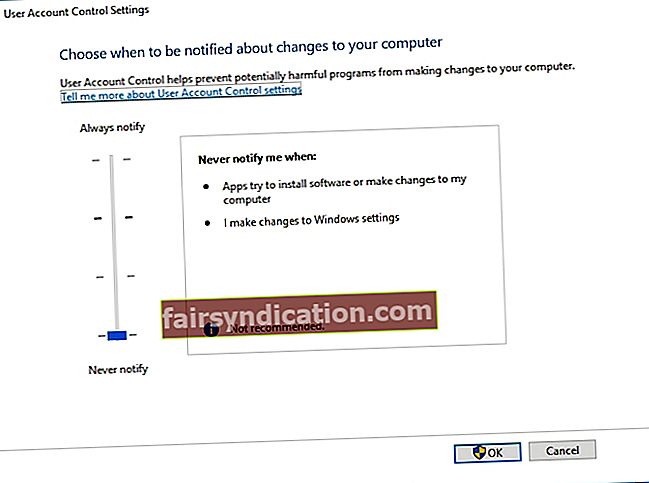माइक्रोसॉफ्ट इनसाइडर प्रोग्राम का सदस्य होने के बारे में सबसे अच्छी बात यह है कि बाजार में आने से पहले ही नई सुविधाओं तक पहुंचने की आजादी है। इस कार्यक्रम के भाग्यशाली सदस्य अब विंडोज 10 बिल्ड 14383 का आनंद ले रहे हैं, जबकि आम जनता को केवल ऑनलाइन समीक्षाओं और ब्लॉग पोस्ट में इसकी एक झलक मिलती है। हालांकि, सभी अंदरूनी सूत्र इसे सफलतापूर्वक डाउनलोड और इंस्टॉल नहीं कर पाए हैं। नए विंडोज बिल्ड को डाउनलोड करने का प्रयास करते समय, उनमें से कई को 0x80246007 त्रुटि कोड का सामना करना पड़ा।
त्रुटि कोड 0x80246007 क्या है?
इससे पहले कि हम सीखें कि विंडोज अपडेट त्रुटि कोड 0x80246007 को कैसे ठीक किया जाए, समस्या क्या है और यह क्यों दिखाई देती है, इसकी बेहतर समझ प्राप्त करना सबसे अच्छा है। कई अंदरूनी सदस्यों ने बताया कि जब 0x80246007 त्रुटि हुई तो वे नए विंडोज अपडेट के लिए स्कैन कर रहे थे। दूसरी ओर, उपयोगकर्ताओं का एक अच्छा प्रतिशत भी है जिन्होंने उल्लेख किया कि वही समस्या तब हुई जब वे विंडोज 10 को स्थापित करने का प्रयास कर रहे थे।
इस लेखन के समय, Microsoft ने अभी तक एक आधिकारिक बयान जारी नहीं किया है कि समस्या का कारण क्या है। हालाँकि, यह संभव है कि त्रुटि 0x80246007 निम्न में से किसी का परिणाम हो:
- Windows अद्यतन डेटाबेस दूषित हो गया है।
- एक Windows प्रक्रिया Windows अद्यतन घटक को बाधित कर रही है।
शुक्र है, इस समस्या को ठीक करने के लिए आप कई तरीके अपना सकते हैं। यदि आप विंडोज अपडेट त्रुटि कोड 80246007 को ठीक करना सीखना चाहते हैं, तो सुनिश्चित करें कि आपने इस ब्लॉग पोस्ट को एक्सप्लोर किया है।
विधि 1: अपने एंटी-वायरस प्रोग्राम की जाँच करना
यदि आप नवीनतम विंडोज 10 बिल्ड डाउनलोड करते समय त्रुटि 0x80246007 दिखाई देते हैं, तो संभव है कि आपके एंटी-वायरस का इससे कुछ लेना-देना हो। यह सच है कि इन दिनों एंटी-वायरस प्रोग्राम जरूरी हैं। हालाँकि, उनमें से कुछ विंडोज 10 के कुछ अपडेट के साथ बिल्कुल संगत नहीं हैं। नतीजतन, कई अन्य समस्याएं सामने आने लगती हैं।
बहुत सारे अंदरूनी सदस्यों ने बताया कि मैक्एफ़ी के कारण त्रुटि हुई थी। उन्होंने जो किया वह इस तृतीय-पक्ष एंटी-वायरस 'फ़ायरवॉल को अक्षम करना था और वे समस्या को ठीक करने में सक्षम थे। यदि आप एक अलग सुरक्षा कार्यक्रम का उपयोग कर रहे हैं, तो आप इसके फ़ायरवॉल को अक्षम करने का प्रयास कर सकते हैं, फिर जाँच करें कि क्या इससे समस्या से छुटकारा मिलता है। यदि इससे समस्या का समाधान नहीं होता है, तो अपने एंटी-वायरस टूल को पूरी तरह से अक्षम करने की सलाह दी जाती है। यदि त्रुटि बनी रहती है, तो आपको अपने एंटी-वायरस को अनइंस्टॉल करने की आवश्यकता हो सकती है।
एक बार जब आप 0x80246007 त्रुटि को ठीक कर लेते हैं, तो आप अन्य एंटी-वायरस विकल्पों पर विचार करना चाह सकते हैं। आपके पास कई अच्छे विकल्प हैं, लेकिन हम Auslogics Anti-Malware की अत्यधिक अनुशंसा करते हैं। इस विश्वसनीय उपकरण के बारे में सबसे अच्छी बात यह है कि यह दुर्भावनापूर्ण वस्तुओं का पता लगाता है जिनके बारे में आपको कभी संदेह नहीं था। इसके अलावा, इसे विंडोज 10 के साथ संगत होने के लिए डिज़ाइन किया गया है, और यह आपके मुख्य एंटी-वायरस के साथ संघर्ष नहीं करेगा। तो, नवीनतम विंडोज 10 बिल्ड के पूर्वावलोकन का आनंद लेते हुए आप अभी भी अपने पीसी को सुरक्षित कर सकते हैं।

विधि 2: BITS सेवा को स्वचालित रूप से चलने देना
- अपने कीबोर्ड पर विंडोज की + आर दबाकर रन डायलॉग बॉक्स खोलें।
- "services.msc" टाइप करें (कोई उद्धरण नहीं), फिर एंटर दबाएं।
- बैकग्राउंड इंटेलिजेंट ट्रांसफर सर्विस (बिट्स) की तलाश करें, फिर उस पर राइट-क्लिक करें।
- गुण चुनें।
- सामान्य टैब पर जाएं और स्टार्ट-अप प्रकार के बगल में ड्रॉप-डाउन सूची से स्वचालित (विलंबित प्रारंभ) चुनें।
- प्रारंभ बटन पर क्लिक करें, फिर परिवर्तनों को सहेजने के लिए लागू करें पर क्लिक करें।
विधि 3: एक मरम्मत.बैट फ़ाइल बनाना
- नोटपैड खोलें और नीचे दिए गए किसी भी कमांड समूह को पेस्ट करें:
नेट स्टॉप वूसर्व
सीडी %systemroot%\SoftwareDistribution
डाउनलोड Download.old
नेट स्टार्ट वूसर्व
नेट स्टॉप बिट्स
नेट स्टार्ट बिट्स
या
नेट स्टॉप वूसर्व
सीडी %systemroot%\SoftwareDistribution
डाउनलोड Download.old
नेट स्टार्ट वूसर्व
नेट स्टॉप बिट्स
नेट स्टार्ट बिट्स
नेट स्टॉप क्रिप्ट्सवीसी
सीडी %systemroot%\system32
रेन कैटरूट2 कैटरूट2ओल्ड
नेट स्टार्ट cryptsvc
- फ़ाइल पर जाएँ, फिर इस रूप में सहेजें पर क्लिक करें।
- फ़ाइल नाम के रूप में "Repair.bat" (कोई उद्धरण नहीं) टाइप करें। प्रकार के रूप में सहेजें ड्रॉप-डाउन सूची पर क्लिक करना न भूलें और सभी फ़ाइलें चुनें। फ़ाइल को अपने डेस्कटॉप पर सहेजें।
- अपने डेस्कटॉप पर जाएं और आपके द्वारा अभी बनाई गई रिपेयर.बैट फ़ाइल पर राइट-क्लिक करें।
- व्यवस्थापक के रूप में चलाएँ चुनें।
- विंडोज 10 बिल्ड को स्थापित करने का प्रयास करें। एक बार जब आप इसे सफलतापूर्वक स्थापित कर लेते हैं, तो रिपेयर.बैट फ़ाइल को हटाना याद रखें।
विधि 4: विंडोज डिफेंडर फ़ायरवॉल सेवा की जाँच करना
यदि आपको 0x80246007 त्रुटि के कारण विंडोज 10 बिल्ड स्थापित करने में समस्या हो रही है, तो आप यह जांचना चाहेंगे कि आपकी विंडोज डिफेंडर फ़ायरवॉल सेवा चल रही है या नहीं। यह ध्यान देने योग्य है कि विंडोज अपडेट को इस सेवा की आवश्यकता है। इसलिए, यदि यह अक्षम है, तो त्रुटि 0x80246007 और कई अन्य समस्याएं दिखाई दे सकती हैं। आप इन निर्देशों का पालन करके जांच सकते हैं कि विंडोज डिफेंडर फ़ायरवॉल सेवा चल रही है या नहीं:
- टास्कबार पर सर्च आइकन पर क्लिक करें।
- "सेवाएं" टाइप करें (कोई उद्धरण नहीं), फिर एंटर दबाएं।
- आप उपलब्ध सेवाओं की सूची देख पाएंगे। विंडोज डिफेंडर फ़ायरवॉल की तलाश करें।
- विंडोज डिफेंडर फ़ायरवॉल सेवा की स्थिति देखें। यदि आप देखते हैं कि यह नहीं चल रहा है, तो उस पर राइट-क्लिक करें, फिर विकल्पों में से प्रारंभ करें चुनें।
- एक बार जब आप विंडोज डिफेंडर फ़ायरवॉल शुरू कर लेते हैं, तो जांचें कि क्या आपने त्रुटि 0x80246007 से छुटकारा पा लिया है।
विधि 5: उपयोगकर्ता खाता नियंत्रण पर सेटिंग बदलना
इनसाइडर प्रोग्राम के कुछ सदस्यों के अनुसार, वे अपनी उपयोगकर्ता नियंत्रण सेटिंग्स को बदलकर समस्या को ठीक करने में सक्षम थे। उपयोगकर्ता खाता नियंत्रण के माध्यम से, एक व्यक्ति प्रशासनिक विशेषाधिकारों का लाभ उठा सकता है और अन्य उपयोगकर्ताओं और अनुप्रयोगों को कुछ कार्यों को चलाने से रोक सकता है।
जबकि कई विंडोज उपयोगकर्ता इस सुविधा को आसान पाते हैं, कुछ अंदरूनी सदस्यों ने बताया है कि यह 0x80246007 त्रुटि भी पैदा कर सकता है। तो, समस्या के लिए एक समाधान उपयोगकर्ता खाता नियंत्रण को अक्षम करना है। आप इन चरणों का पालन करके ऐसा कर सकते हैं:
- अपने कीबोर्ड पर, विंडोज की + एस दबाएं।
- "उपयोगकर्ता खाता नियंत्रण" टाइप करें (कोई उद्धरण नहीं), फिर एंटर दबाएं।
- विंडो ओपन होने के बाद आपको एक स्लाइडर दिखाई देगा। इसे कभी भी सूचित न करें के लिए सभी तरह से नीचे ले जाएं।
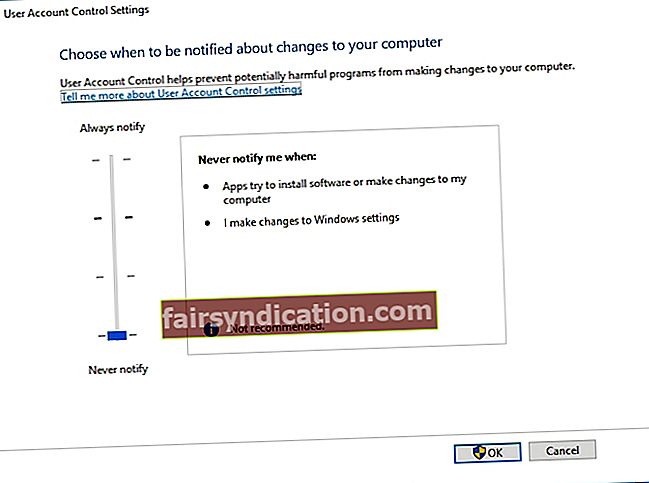
- ओके पर क्लिक करके बदलाव सेव करें।
विधि 6: Windows अद्यतन के लिए समस्या निवारक का उपयोग करना
आप समस्या निवारक चलाकर त्रुटि 0x80246007 को निकालने का भी प्रयास कर सकते हैं। विंडोज 10 के बारे में एक बड़ी बात यह है कि यह विभिन्न समस्या निवारकों के साथ आता है जो आपके पीसी पर सामान्य समस्याओं को स्वचालित रूप से ठीक कर सकते हैं। उस ने कहा, नीचे दिए गए निर्देशों का पालन करें:
- अपने टास्कबार पर जाएं और सर्च आइकन पर क्लिक करें।
- "समस्या निवारण" टाइप करें (कोई उद्धरण नहीं), फिर एंटर दबाएं।
- दाएँ फलक पर Windows अद्यतन क्लिक करें।
- समस्या निवारक चलाएँ क्लिक करें।
- त्रुटि 0x80246007 को ठीक करना प्रारंभ करने के लिए ऑन-स्क्रीन निर्देशों का पालन करें।

विधि 7: क्लीन बूट का प्रदर्शन
तृतीय-पक्ष एप्लिकेशन के लिए आपके सिस्टम में हस्तक्षेप करना भी संभव है, जिससे विभिन्न समस्याएं सामने आती हैं, जिसमें त्रुटि 0x80246007 भी शामिल है। इस मामले में, आपको इस मुद्दे से जुड़े विशेष कार्यक्रम को पहचानना और निकालना होगा। आप कई तरीकों में से चुन सकते हैं, लेकिन एक साफ बूट करना आदर्श है। यह करना अपेक्षाकृत आसान है। आपको बस नीचे दिए गए चरणों का पालन करना है:
- अपने कीबोर्ड पर Windows Key+R क्लिक करके रन डायलॉग खोलें।
- "msconfig" टाइप करें (कोई उद्धरण नहीं), फिर एंटर दबाएं।
- सर्विसेज टैब पर जाएं।
- विंडो के निचले भाग में, आप सभी Microsoft सेवाएँ छिपाएँ देखेंगे। सुनिश्चित करें कि यह चुना गया है।
- डिसेबल ऑल बटन पर क्लिक करें।
- स्टार्टअप टैब पर नेविगेट करें, फिर ओपन टास्क मैनेजर पर क्लिक करें।
- अब आप स्टार्टअप एप्लिकेशन की एक सूची देखेंगे। सूची में पहली प्रविष्टि पर जाएं और उस पर राइट-क्लिक करें।
- मेनू से अक्षम करें का चयन करें। सभी अनुप्रयोगों के लिए इस प्रक्रिया को दोहराएं।
- कार्य प्रबंधक से बाहर निकलें और सिस्टम कॉन्फ़िगरेशन विंडो पर वापस जाएं।
- लागू करें और ठीक क्लिक करके परिवर्तनों को सहेजें। अपने कंप्यूटर को पुनरारंभ।
जांचें कि क्या त्रुटि 0x80246007 चली गई है। यदि ऐसा है, तो इसका मतलब है कि स्टार्टअप अनुप्रयोगों में से एक समस्या का कारण था। अब आप ऊपर दिए गए समान चरणों का उपयोग करके सेवाओं और अनुप्रयोगों को सक्षम कर सकते हैं। दूसरी ओर, यदि त्रुटि फिर से प्रकट होती है, तो आपको उस विशेष एप्लिकेशन की पहचान करनी पड़ सकती है जो समस्या पैदा कर रहा है। सुनिश्चित करें कि आपने समस्या को स्थायी रूप से हल करने के लिए एप्लिकेशन को अक्षम और हटा दिया है।
क्या आपने हमारे किसी समाधान की कोशिश की है?
हमें नीचे कमेंट करके परिणाम बताएं!